Aangezien AutoCAD nogal zware software is vanwege zijn verbazingwekkende mogelijkheden, ervaren sommige gebruikers dat hun AutoCAD is traag. Gebruikers melden problemen zoals een muis die langzaam beweegt, vastloopt, overslaat of aarzelt en soms duurt het even voordat bestanden worden geopend.
Gelukkig zijn er enkele eenvoudige probleemoplossing die je kunt proberen voordat je verder gaat en een flink bedrag uitgeeft voor een Mac-upgrade.
Inhoud: Deel 1. Wat is AutoCAD?Deel 2. Problemen oplossen om het probleem AutoCAD Running Slow op te lossenDeel 3. Gemakkelijkste manier om een grondige schoonmaakbeurt uit te voeren op Mac om AutoCAD te versnellenDeel 4. Tips en herinneringen voor het behouden van goede prestaties van AutoCADDeel 5. Conclusie
Deel 1. Wat is AutoCAD?
CADXPERT / LANDXPERT staat voor computerondersteund ontwerp, dit soort software wordt gebruikt door ontwerpers, architecten en ingenieurs en kan soms ook worden gebruikt door multimediakunstenaars, dit kan worden gebruikt voor tekenen met 2D en 3D. Dit zijn enkele soorten AutoCAD:
- Civil
- Elektra
- Ecscad
- Kaart 3D
- Mechanisch
- Structurele detaillering
Vanwege verschillende functionaliteiten en interfaces kan het nodig zijn om een Machine met een goede staat te gebruiken om goed te kunnen functioneren, zonder dat het upgraden van uw Mac niet altijd nodig is.
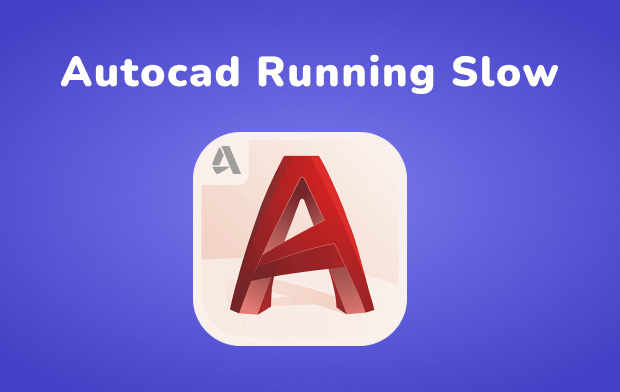
Deel 2. Problemen oplossen om het probleem AutoCAD Running Slow op te lossen
Hoe kan ik AutoCAD sneller laten werken? Dit is verdeeld in twee delen, ten eerste is het meest elementaire dat we kunnen doen om de prestaties van AutoCAD te versnellen en het tweede deel is om wat ruimte vrij te maken op uw interne opslag om de prestaties van uw RAM (Random Access Memory) te verbeteren. , zoals te versnellen van je Mac, want als het RAM-geheugen te vol is, heeft dit invloed op de snelheid van uw Mac.
Problemen oplossen 1. Controleer de basis
- Controleer op de laatste update van AutoCAD, bekijk ook eventuele updates over add-ons en verbeteringen
- Probeer het netwerk opnieuw op te starten, u kunt proberen enkele opdrachten uit te voeren en deze op 0 (nul) in te stellen en vervolgens AutoCAD opnieuw te starten
- Reset AutoCAD naar de standaardopties
- Schakel offline bestanden uit
- Schakel de hardwareversnelling in AutoCAD in
Problemen oplossen 2. Zie voor updates
Hoe los ik trage AutoCAD op? Het is mogelijk dat er een update is die je hebt gemist, vooral als je automatische update op je Mac is uitgeschakeld. De software werkt mogelijk moeilijk omdat de oudere versie minder ondersteuning heeft dan de nieuwere versie. Op Autodesk Desktop-apps > Klik op Accepteer bijwerken
Problemen oplossen 3. Cache in browser opschonen
Elke keer dat u een website bezoekt, worden het cachegeheugen en cookies in uw browser opgeslagen en verbruikt het een deel van uw opslagredenen voor tragere prestaties van uw Mac. Dan zorgt het ervoor dat AutoCAD langzaam werkt.
Als u meer dan één browser gebruikt, moet u elke browser opschonen, maar gaandeweg dit artikel laten we u de gemakkelijkste manier zien om cachebestanden opschonen in meerdere browsers.
Chrome
- Start Google Chrome> Klik aan de rechterkant van de adresbalk op het Drie punten
- Er verschijnt een vervolgkeuzelijst > Selecteren Instellingen
- Aan de linkerkant van het scherm > Selecteren Privacy en Beveiliging > Klik op Browsergeschiedenis verwijderen
- Wijzig het tijdbereik van uw keuze> Zorg ervoor dat de drie vakken zijn aangevinkt Browsegeschiedenis, cookies en andere sitegegevens, cacheafbeeldingen en -bestanden > Klik op de Verwijder gegevens icon
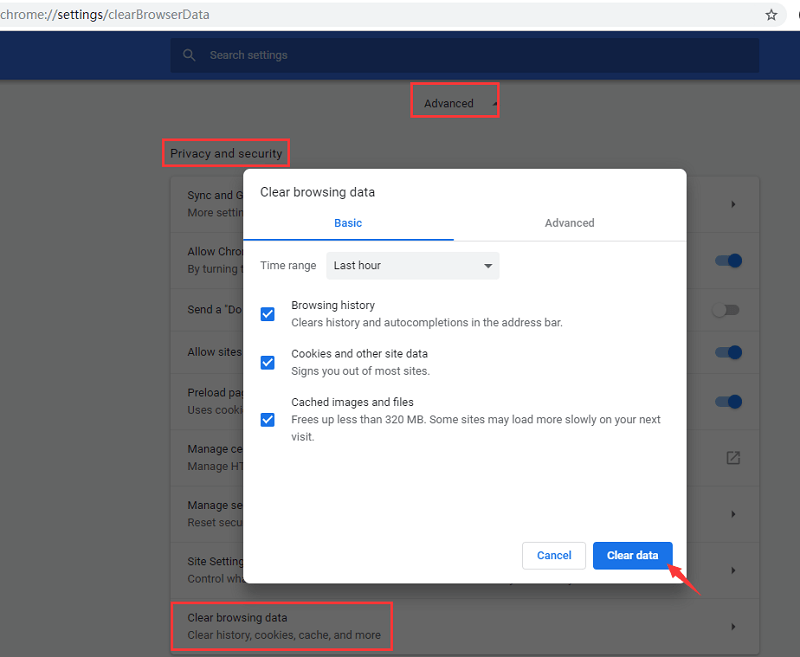
Safari
- Open Safari> Selecteer Safari-menu> Klik op voorkeuren
- Klik op de Geavanceerd pictogram > Inschakelen Toon de menubalk Ontwikkelen
- kies Ontwikkelen > Klik op Lege cache
Firefox
- Start Firefox > Op de adresbalk uiterst rechts > Selecteer het drie horizontale lijnen
- kies Opties > Klik op Privacy en beveiliging > Selecteren Website en gegevens > Selecteer Gegevens wissen
Problemen oplossen 4. Bekijk de RAM-processen
Zoals we hierboven kort hebben besproken, heeft RAM iets te maken met de snelheid van je Mac, dus dit is het moment dat je het misschien moet controleren.
Er kunnen veel actieve processen op de achtergrond zijn die ervoor zorgen dat AutoCAD traag werkt, hier kunt u enkele processen stoppen die niet nodig zijn om plaats te maken voor AutoCAD.
- Ga naar de map Hulpprogramma's > Start Activity Monitor en vervolgens > Selecteren Systeemgeheugen
- kies Geheugen tabblad > Bekijk alle huidige processen > dan Verlaten die onnodige lopende programma's
Voor het geval dat u die grote processen stopt en de prestaties van AutoCAD niet verbeteren, kunt u uw Mac opnieuw opstarten om het RAM-gebruik te vernieuwen.
Deel 3. Gemakkelijkste manier om een grondige schoonmaakbeurt uit te voeren op Mac om AutoCAD te versnellen
Als je denkt dat je alle manieren hebt uitgeput om het trage AutoCAD-probleem op te lossen en alle handmatige processen hebt doorlopen, dan moet je je gerealiseerd hebben hoeveel tijd en moeite het je kostte en soms uiteindelijk niet werkte.
Zoals we hierboven hebben vermeld, hebben we enkele aanvullende tips voor u om de snelheid van uw Mac met een paar klikken te verbeteren. Dat is door gebruik te maken van een slimme tool iMyMac PowerMyMac die verschillende basisproblemen voor u kan oplossen.
Wat zijn de voordelen van PowerMyMac?
- Het kan u een rapportoverzicht geven over hoe uw systeem presteert, zoals de gebruikte en beschikbare opslagruimte die u nog op uw macOS heeft, u kunt identificeren wat de fouten veroorzaakt
- Verwijder op een veilige manier ongewenste bestanden die ruimte innemen op uw Mac en help u gemakkelijk opslagruimte vrij te maken
- Diepe scan al uw apps op Mac zodat u de ongewenste applicatie kunt verwijderen
- Het kan u ook helpen die onnodige bestanden te lokaliseren, zoals grote en oude bestanden die u niet langer nodig heeft om de ruimte van uw interne opslag te vergroten
- Een slimme tool die kan scannen op dubbele bestanden en vergelijkbare afbeeldingen om te verwijderen
- Het sorteert de items zodat u gemakkelijk kunt identificeren welke u wel of niet wilt verwijderen, sorteren op grootte, bestandstype en datum
- U kunt gratis gebruikmaken van de tool, aangezien deze er is gratis 500MB u kunt de uitstekende functies van PowerMyMac gebruiken
Systeemafval opruimen met PowerMyMac
- Download en start PowerMyMac van imymac.com
- kies Rommel opruimer aan de linkerkant van het scherm > Klik aan de rechterkant van het scherm op SCAN
- Er verschijnt een lijst aan de rechterkant van de pagina en selecteer vervolgens alle onnodige ongewenste bestanden die u wilt verwijderen. Als u alles wilt verwijderen, kunt u op drukken. Alles selecteren bovenaan de pagina
- Eenmaal gedaan > Klik op de CLEAN pictogram in de rechterbenedenhoek van de pagina
- Het toont een korte samenvatting van hoeveel bestanden zijn verwijderd en uw nieuwe resterende opslagruimte

Hoe browsercache op te ruimen met PowerMyMac
- Selecteer vervolgens Privacy om uw browsers op te schonen > Selecteer een browser Safari
- Selecteer de knop Scannen om het systeem een paar seconden de tijd te geven om uw browsegeschiedenis te scannen
- Aan de rechterkant van de pagina ziet u de lijst > Selecteer een browser aan de linkerkant van het scherm
- Selecteer Alles bovenaan de pagina als u alle items wilt verwijderen in de tijdsperiode die u hebt ingesteld
- Klik op de knop Opschonen
- U kunt tegelijkertijd andere browsers zoals Chrome of Firefox kiezen

Deel 4. Tips en herinneringen voor het behouden van goede prestaties van AutoCAD
Als deze stappen het trage AutoCAD-probleem hebben opgelost en de snelheid van AutoCAD hebben verbeterd, is het goed om te weten, maar in plaats van hetzelfde probleem opnieuw te hebben, hebben we enkele herinneringen die u kunt volgen om dit soort fouten in de toekomst te voorkomen.
- Maak er een gewoonte van om je Mac altijd opnieuw op te starten
- Controleer op veelvoorkomende netwerkproblemen, zoals uw browsers
- U kunt het AutoCAD-informatiecentrum uitschakelen
- Zorg er altijd voor dat u uw servicepack en updates van AutoCAD bijwerkt
- Reinig uw tijdelijke bestanden
- Pas uw acceleratie-instellingen aan
- Werk de videokaartstuurprogramma's bij
- Voer regelmatig een grondige schoonmaakbeurt uit op uw Mac met iMyMac PowerMyMac
Deel 5. Conclusie
Wanneer de software of het programma dat u gebruikt vertraagt, enkele fouten maakt en u het niet goed kunt gebruiken, werkt dat soms in onze zenuwen, vooral als we een beperkte tijd hebben om een taak uit te voeren.
En aangezien we vrijwel alles hebben behandeld, van de basisprincipes tot geavanceerde probleemoplossing, zou dit u moeten helpen bij het oplossen van het traag werkende AutoCAD-probleem en het verbeteren van de snelheid en prestaties van AutoCAD door de hierboven beschreven stappen te volgen.
Het kan u een enorme hoeveelheid geld besparen in plaats van op reis te gaan met een computertechnicus, hoewel sommige problemen mogelijk door hardware worden veroorzaakt, is het tijd dat u overweegt om wat upgrades uit te voeren.
Hoewel het altijd het beste is om er een gewoonte van te maken door af en toe een grondige schoonmaakbeurt op je Mac uit te voeren om te voorkomen dat je in de toekomst weer dezelfde problemen krijgt en je beste vriend zou kunnen zijn iMyMac PowerMyMac.



